如何安装使用solidworks迈迪三维设计工具?
SolidWorks绘制零件图的时候,想要安装使用迈迪三维设计工具,该怎么使用呢?下面我们就来看看详细的教程。
1、首先,先下载迈迪工具集,下载时确认要保存的路径,下载保存的路径不更改。若更改保存路径,系统会重新默认首次使用,要再次进行初始化设置。
2、迈迪三维设计工具集是免安装的软件,但是要进行初始化设置。下载完成后,打开“根目录”文件夹。双击打开“MD3Dtools.exe"。
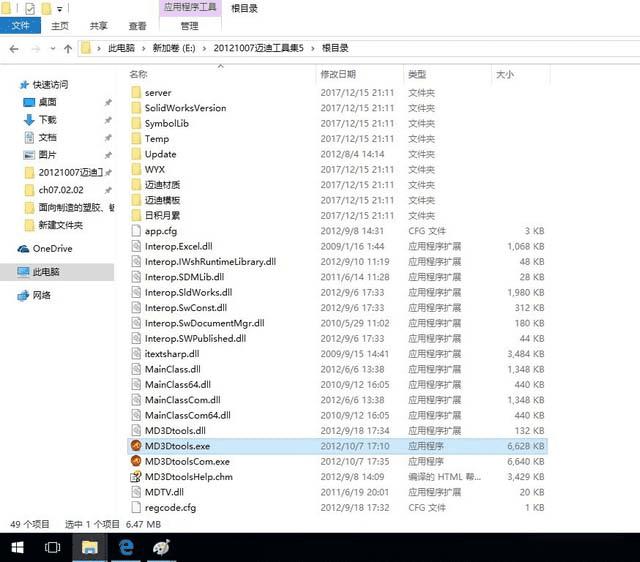
3、选择正在使用的SolidWorks版本,点选“在SolidWorks中注册插件”,选择“作为单机版使用”,单击确定。
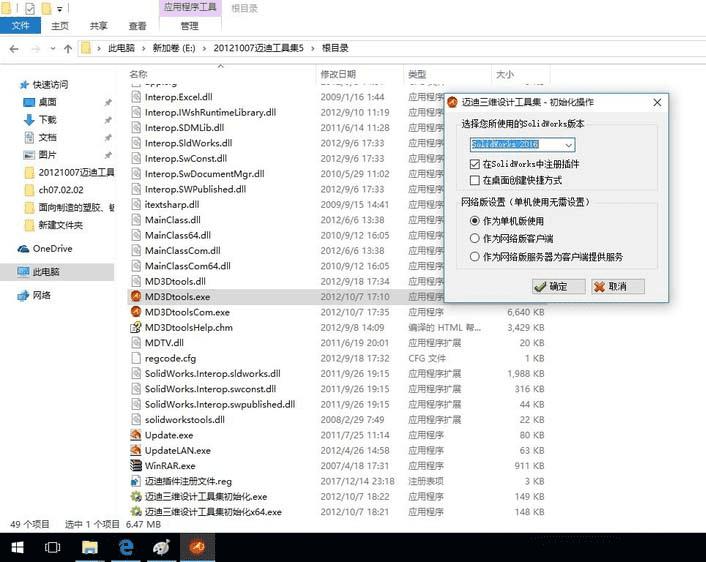
4、提示添加注册表,单击“是”。
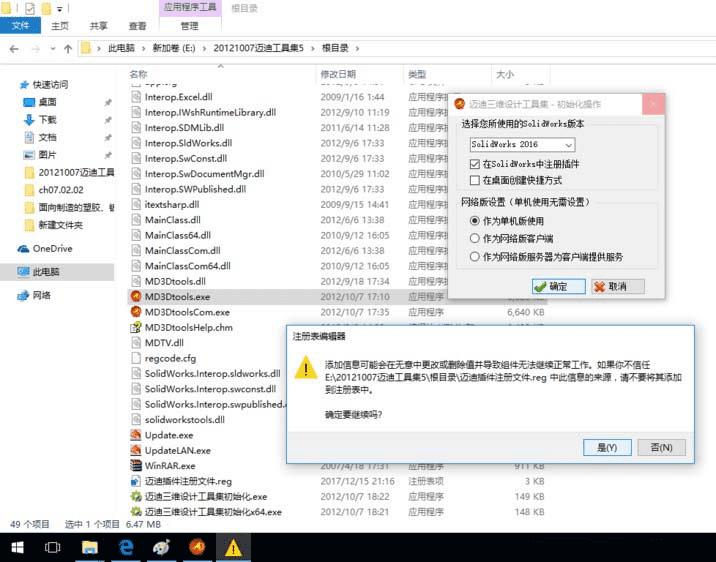
5、提示注册表添加完成。
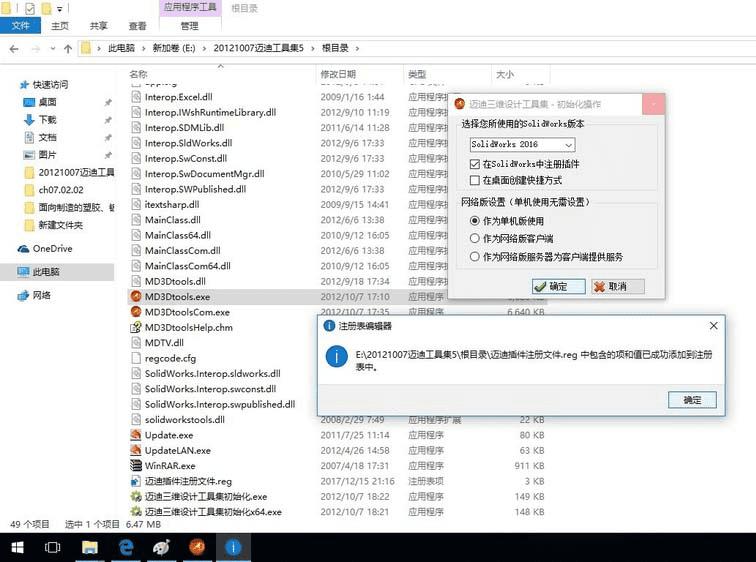
6、随后提示,手工打开SolidWorks,此时切换到桌面,打开SolidWorks。
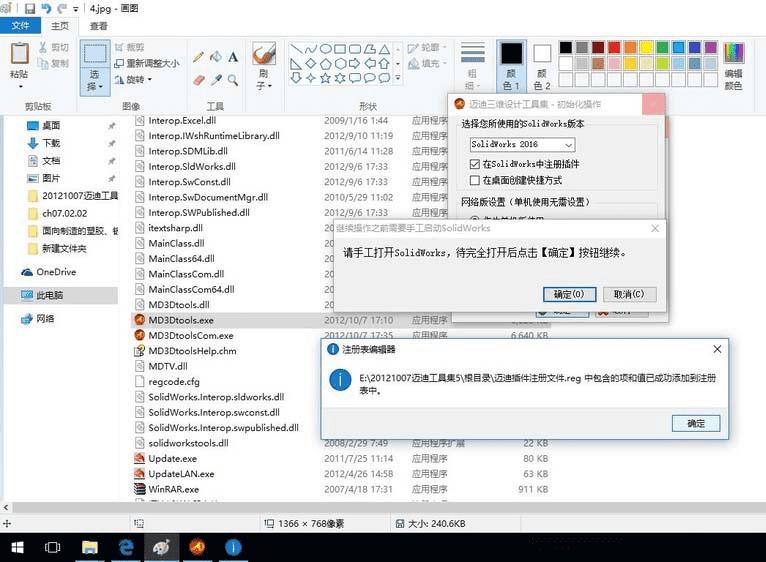
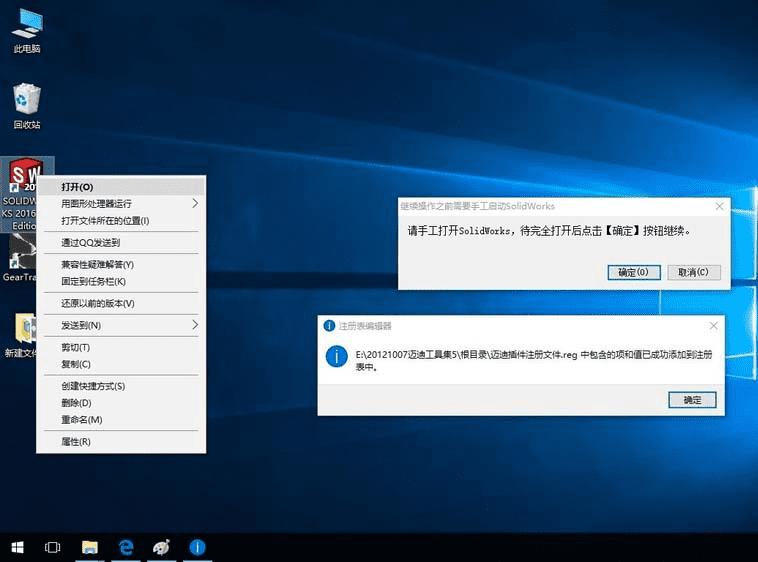
7、待SolidWorks完全打开后,打开插件,确认“迈迪工具集”已选中。至此插件安装完成,可以开始使用。
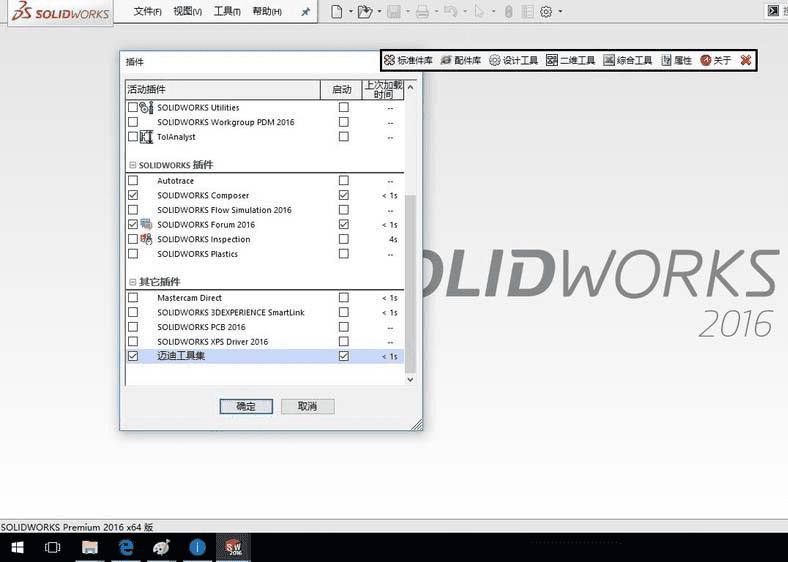
以上就是SolidWorks迈迪三维设计工具的使用方法,希望大家喜欢,请继续关注路饭。
本文地址:http://www.45fan.com/dnjc/99488.html
